
Однією з найкращих і найцікавіших функцій iPhone була ігри. Apple оголосила про те, що вони покращили свою останню версію свого мобільного програмного забезпечення для ігор. Зараз користувачі iOS можуть це зробити підключіть і підключіть Xbox One або PlayStation 5 контролер на iPadOS грати в свої улюблені ігри. Тож, як геймер, ви напевно знаєте, що в іграх з Xbox One або контролером PlayStation є більше задоволення.
З боку контролера Microsoft вам потрібно буде отримати останню версію, яка постачається з Xbox One S і має номер моделі 1708. Ви можете перевірити номер моделі під акумуляторами. Якщо у вас є контролер PlayStation, вам потрібно буде підключити його Контролер DualShock 4. Ви можете підключити обидва контролери до комп’ютера через Bluetooth, що є базовим налаштуванням. Нижче ми покажемо вам, як підключити контролер Xbox One.
Як підключити контролер Xbox One з iPadOS
Щоб створити пару з контролером Xbox One, переконайтеся, що у вас правильна версія контролера.
Процес створення пари з контролером Xbox One S простий. Просто виконайте наведені нижче дії.
- Крок 1: На iPad відкрийте налаштування
- Крок 2: Торкніться Bluetooth
- Крок 3: На контролері увімкніть його, натиснувши середню кнопку
- Крок 4: Переведіть контролер у режим сполучення (утримуйте кнопку підключення вгорі протягом 3 секунд)
- Крок 5: Тепер ви побачите, що Xbox Wireless Controller з’явиться в розділі «Інші пристрої» на iPad
- Крок 6: Просто натисніть на Xbox Wireless Controller, щоб створити пару
Хоча це може зайняти деякий час із багатьма спробами працювати. Однак, коли він почне працювати, контролер з’явиться в меню Bluetooth під моїм «Мої пристрої” Ви також можете перевірити час автономної роботи контролера, що залишився, за допомогою віджета акумулятора, що є ще одним хорошим оновленням.
Як підключити контролер DualShock 4 на iPad
Виконайте наведені нижче дії, щоб підключити контролер PS4 DualShock на вашому iPad.
- Крок 1: На iPad відкрийте налаштування
- Крок 2: Торкніться Bluetooth
- Крок 3: Натисніть кнопку PlayStation і Share кілька разів на контролері, поки індикатор не почне блимати
- Крок 4: Контролер DualShock 4 з’явиться в розділі «Інші пристрої» на iPad
- Крок 5: Тепер натисніть на контролер DualShock 4, щоб створити пару з iPad
Після підключення контролера DualShock 4 ви зможете грати в будь-які сумісні ігри.
Як відключити контролер від iPadOS
Ви також можете роз’єднати контролер у будь-який час. Зробити це також просто і зрозуміло. Процес набагато простий, ніж створення пари.
- Крок 1: На iPad відкрийте налаштування
- Крок 2: Торкніться налаштувань
- Крок 3: Шукайте бездротовий контролер Xbox або контролер DualShock 4 у списку «Мої пристрої"
- Крок 4: Торкніться «i» поруч із контролером
- Крок 5: Виберіть, щоб забути цей пристрій» з меню
- Крок 6: Нарешті, підтвердіть розірвання пари, натиснувши «Ок».
Крім того, якщо ви не хочете вдаватися до напруги, виконаної вищевказаними кроками, ви можете просто розірвати пару з будь-яким бездротовим контролером Xbox, вийнявши акумулятор. Це від’єднає його від вашого iPad, дозволяючи використовувати його на комп’ютері або Xbox. На жаль, контролер PS4 не має знімних батарей, тому вам все одно доведеться дотримуватися наведеного вище методу, щоб роз’єднати його.
Підтримувані ігри, які працюють з контролером Xbox One або PS5
Це правда, що не всі ігри підтримують контролер Xbox One або PS5. Отже, щоб грати в будь-які ігри на Xbox One, гра повинна мати підтримку MFi. Це стандарт ліцензування, створений Apple, який дозволяє багатьом іграм працювати зі сторонніми геймпадами та контролерами. Хоча в магазині додатків є багато ігор, не всі підтримують контролери MFi поза межами Xbox. Тому нижче ми розглянемо найкращі ігри, які підтримують або працюють з контролером Xbox One або PS4.
Видання Minecraft PE
Ця гра не безкоштовна. Щоб насолодитися грою, вам доведеться пожертвувати $6.99, що не так вже й багато. Minecraft - одна з найкращих ігор, а також найпопулярніша. Він доступний для користувачів Android. Вам доведеться створювати свій власний Світ блок за блоком і водночас битися з різними ворогами.
Real Racing 3
Real Racing 3 — безкоштовна гра, і грати в неї може кожен. Це все про гонки з більш ніж 200 різними автомобілями на вибір, а також 40 різних трас. Ви можете вибрати найкращий автомобіль у реальному світі, наприклад Ferrari, Bugatti, Porsche тощо.
Grand Theft Auto: San Andreas
Це ще одна найпопулярніша ігри, які доступні як для операційних систем iOS, так і для Android. Гра коштувала 6.99 доларів США в магазині App Store. GTA - це не гра, яка потребує будь-яких пояснень. Просто отримайте повну версію, під’єднайте свій контролер до iPad iOS 13 і насолоджуйтеся.
Dead Trigger 2
Ця гра безкоштовна, і вся вона про стрілянину в зомбі. Вам доведеться боротися з зомбі-апокаліпсисом за допомогою зброї, яку вам нададуть. Існує понад 50 видів зброї для використання з більш ніж 600 різними сценаріями.
Як виправити ігровий контролер не підключається до iPad
Багато людей скаржилися на незначні проблеми під час підключення iPad до контролера. Це не повинно бути несподіванкою, оскільки iOS 13 все ще нова та свіжа, а ми бачимо лише бета-версію 2. Тож, безперечно, мають бути деякі проблеми з підключенням Контролер DualShock 4 для iPhone або iPad.
Іноді в програмному забезпеченні виникне помилка, яка не дозволить Bluetooth працювати з парним контролером. Щоб виправити це, ви повинні спробувати підключитися до іншого пристрою Bluetooth, а коли він під’єднається, спробуйте підключити його до контролера знову.
Нижче наведено інші пропозиції, як це виправити.
1. Якщо проблема походить від підключення, спробуйте скинути налаштування мережі, натиснувши на Налаштування >Загальне > Скидання налаштувань мережі
2. Переконайтеся, що рівень заряду батареї вашого ігрового контролера в порядку. Причиною може бути слабкий акумулятор.
3. Якщо ви не можете побачити контролер у списку підключених пристроїв, перейдіть до Налаштування > Bluetooth > Торкніться кнопки «i» поруч із контролером і виберіть «забудьте цей пристрій“. Тепер перезавантажте iPad і перевірте, чи працює він.
Сподіваємося, що ця стаття буде корисною і ви зможете підключити свій iPad до контролера Xbox one і насолоджуватися. Не забудьте поділитися цією публікацією та використовувати поле для коментарів, якщо у вас виникли запитання.

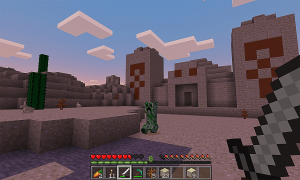








залишити коментар